1、首先打开官方网嗄磅麇蚺站“www.oracle.com”点击“download”选择“database”-"database 11g Enterprise..."-



2、接着点击接受协议,这里我选择下载11g的为例,两个都要下载,此时下载可能会提示登录账号,有账号直接登录,无账号新注册,注意邮箱必须是有效的。


3、下载成功后一起解压这两个文件,可以重命名


4、解压后,打开文件夹,找到“database”文件夹中的“setup”文件,右击以“管理员身份运行”

5、运行先弹出下图,然后我们页面上去除这个勾选-下一步,弹出框选择是-继续下一步
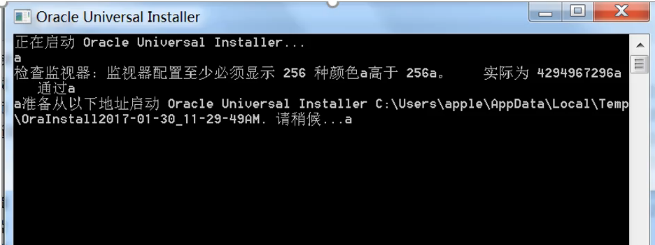


6、以学习为主的话我们选择桌面类就好,点击下一步

7、因为这里我只是以学习为例,存储路径建议不要放在系统盘下,指令输入的比较简单,不用管继续下一步

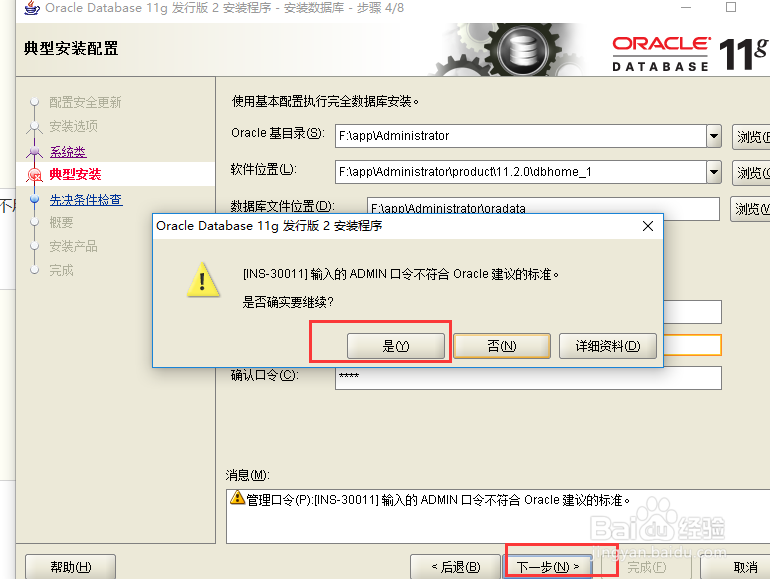
8、点击完成,正式开始安装,这个安装时间比较长


9、安装好后,还会自动进行配置,此时我们注意下配置的日志文件存储位置,方便后续要是有问题可以查找


10、配置好后弹出的信息,我们可以点击口令管理为没锁定的账户设置口令,一直点击“确定”最后回到的安装的页面,提示安装成功,我们点击“关闭”


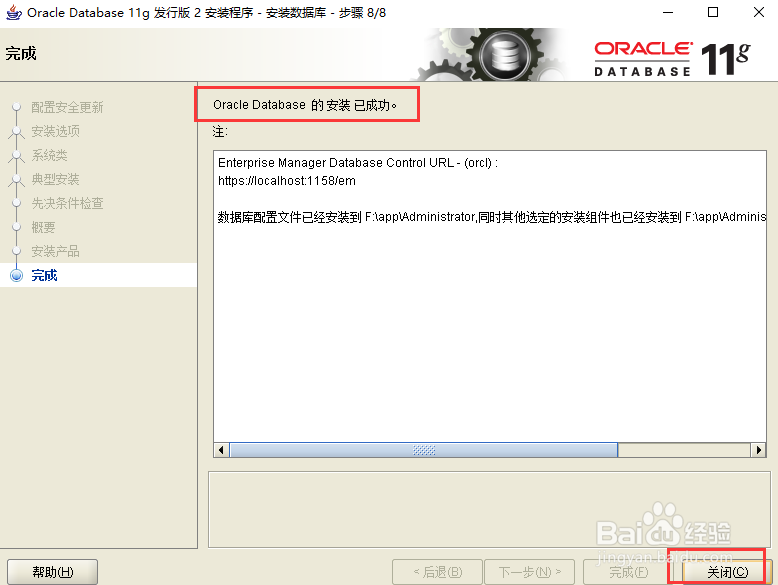
11、接下来我们检测下是否安装成功,开始-所有程序中会显示如下图文件

12、找到“sql plus”打开,艚硒渤恨弹出的DOS窗口我们输入未锁定的账户,以system为例,输入口令回车显示连接成功,至此我们的oracle下载及安装检测完成。可以正常使用啦


